Cum să creșteți memoria în WordPress PHP.ini 2021
Publicat: 2017-08-08Fișierul încărcat depășește directiva upload_max_filesize din php.ini
S-ar putea să căutați rezultat pentru mesajul de eroare de mai sus și s-ar putea să vă întrebați cum să creșteți memoria în fișierul site-ului web WordPress php.ini. Următoarea soluție vă va ajuta să remediați eroarea în câteva minute fără a aștepta ca echipa de asistență să vă răspundă.
Comenzi de bază pe care trebuie să le cunoașteți

Înainte de a configura pentru a crește memoria în WordPress php.ini, trebuie să știm care sunt codurile pe care o vom folosi și care sunt funcțiile acestora
1) limită_memorie
Cantitatea maximă de memorie pe care o poate consuma un script, amintiți-vă că valoarea pe care o dați aici ar trebui să fie mai mare decât dimensiunea fișierului dvs. De exemplu, spuneți că este limita de spațiu pe cardul de memorie sau pe disc.
2) timp_max_execuție
Timpul de execuție pentru fiecare script. Acesta este momentul în care serverul reacționează la fișier. De exemplu, limita de timp în care poarta serverului va fi deschisă pentru ca fișierele dvs. să intre pe server. Dacă dimensiunea fișierului dvs. este mai mare, ceea ce nu poate fi încărcat în câteva secunde, măriți-l
Uneori, acesta poate fi, de asemenea, unul dintre motivele pentru care se obține eroarea limită de epuizare a memoriei și mesajul serverului expirat.
3) post_max_size
Dimensiunea maximă a datelor POST pe care PHP le va accepta. Pentru a dezactiva limita, setați-o la zero. Solicitarea POST este o metodă prin care un server web acceptă datele incluse în corpul mesajului de solicitare
4) upload_max_filesize
Dimensiunea maximă permisă în server, aceasta este cheia pentru creșterea memoriei noastre în WordPress php.ini. Este posibil să fi văzut în galeria dvs. WordPress acea dimensiune maximă de încărcare a postării sau imaginii. Acesta definește limita de dimensiune a fișierului pentru un singur fișier pe care îl puteți încărca pe server. Este unul dintre
Acesta definește limita de dimensiune a fișierului pentru un singur fișier pe care îl puteți încărca pe server. Este una dintre metodele pe care le puteți defini pentru a vă gestiona spațiul eficient pe server. Această comandă vă va ajuta să remediați problema de epuizare a limitei memoriei în majoritatea cazurilor.
Modalități de a crește memoria în WordPress

În mare parte, eroarea de epuizare a memoriei este cauzată de partea serverului, nu de tema sau viteza rețelei. Desigur, ultimele două pot cauza probleme, dar scenariul este foarte rar. Spunând că, pentru a remedia această eroare din partea serverului, trebuie să obținem accesul la serverul site-ului dvs. web.
Pentru aceasta, mai întâi trebuie să vă conectați la cpanel sau la contul dvs. de server. Localizați directorul rădăcină WordPress care este locația folderului în care este instalat WordPress. Odată ce ați ajuns acolo, directorul dvs. WordPress va fi așa.
De aici vă puteți crește memoria prin diferite metode, după cum urmează
Creați sau editați un fișier PHP.ini existent
Intrați în fișierul wp-admin și căutați php.ini sau php5.ini . Dacă există unul, trebuie să îl editați. Dacă nu există un astfel de fișier în fișierul wp-admin , atunci creați un folder nou numit php.ini
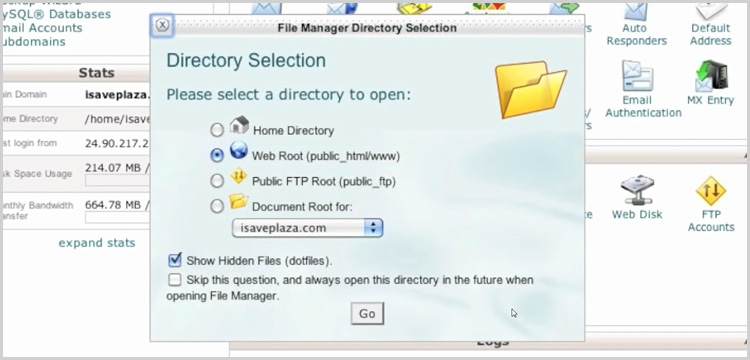
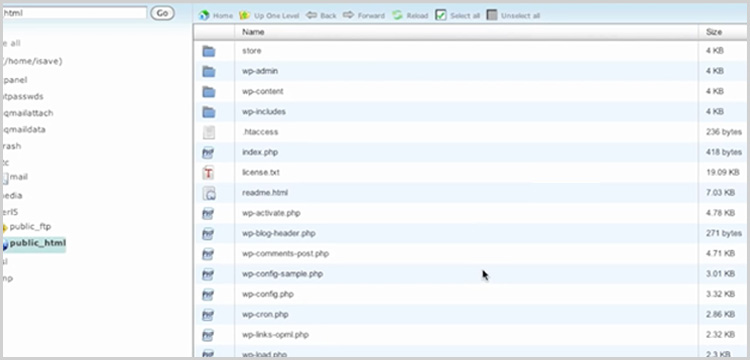
După ce ați creat fișierul, copiați codul de mai jos, lipiți-l în fișierul php.ini și salvați-l.
Sfat pro: toate valorile date sunt valori arbitrare, modificați valorile în funcție de nevoile dvs
upload_max_filesize = 720M
dimensiunea_max._post = 64M
memory_limit = 1024M
max_execution_time = 180
Dacă editați fișierul php.ini existent, căutați termenul și modificați valoarea de care aveți nevoie.
Sfat pro: pentru a seta dimensiunea maximă a postării fără nicio valoare limită, utilizați 0 (zero)
Aceasta este cea mai comună metodă pe care trebuie să o utilizați pentru a crește memoria în WordPress php.ini
Notă: Uneori, furnizorul de găzduire nu vă va lăsa să aveți acces la fișierul php.ini sau să vă lase fișierul WordPress php.ini să facă modificări. Dacă acesta este cazul, atunci trebuie să obținem asistență doar din partea serverului.
Dar totuși, puteți încerca alte metode menționate mai jos înainte de a ajunge la asistență.

Metoda htaccess
htaccess este următoarea modalitate predominantă folosită de oameni pentru a crește limita de memorie sau a maximiza dimensiunea de încărcare a fișierului. În director, puteți găsi fișierul .htaccess, intrați în fișier și lipiți codul de mai jos.
php_value upload_max_filesize = 720M
php_value post_max_size = 64M
php_value memory_limit = 1024M
php_value max_execution_time = 180
Folosind fișierul wp-config.php
Cea mai ușoară metodă pe care o puteți încerca și probabilitatea de a rezolva problema este, de asemenea, foarte mică. Totuși, merită să o încerci. Pe serverul dvs. căutați fișierul wp-config.php și inserați următorul cod pentru a crește memoria.
[code language=”PHP”]define( 'WP_MEMORY_LIMIT', '256M' )[/code]
Fișier cu funcții ale temei
Dimensiunea de încărcare poate fi uneori fixată chiar din fișierul cu funcția temei. Din nou, probabilitatea de a remedia această metodă este mai mică. Copiați și inserați următorul cod în fișierul functions.php
@ini_set( 'upload_max_size' , '720M' );
@ini_set( 'post_max_size', '64M');
@ini_set('max_execution_time', '180');
În Furnizorii de găzduire populari
Să vedem cum să creștem dimensiunea maximă a fișierului de încărcare în PHP.ini pe diferiți furnizori de găzduire precum Godaddy, BlueHost și SiteGround.
Godaddy – directiva upload_max_filesize în php.ini.
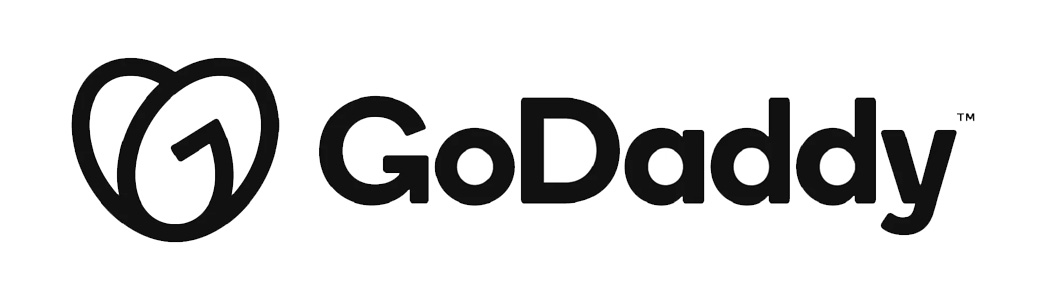 În Godaddy puteți crește limita maximă de dimensiune a fișierului prin editarea fișierului user.ini. Odată ce intrați în cpanel, găsiți fișierul user.ini sau creați unul pentru dvs. în directorul rădăcină WordPress.
În Godaddy puteți crește limita maximă de dimensiune a fișierului prin editarea fișierului user.ini. Odată ce intrați în cpanel, găsiți fișierul user.ini sau creați unul pentru dvs. în directorul rădăcină WordPress.
În fișierul user.ini lipiți următorul cod
memory_limit = 1024M
max_execution_time = 180
max_input_time = 180
dimensiunea_max._post = 64M
upload_max_filesize = 720M
Sfat pro: codul max_input_time este de a maximiza timpul pe care fiecare script îl poate petrece analizând datele cererii. Este o idee bună să limitați acest timp pe serverele de producție pentru a elimina scripturile neașteptat de lungi.
BlueHost – directiva upload_max_filesize în php.ini
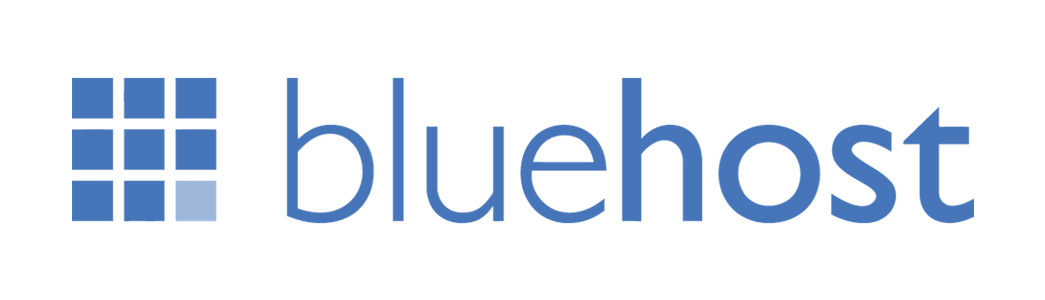 Conectați-vă la cpanelul BlueHost, deschideți managerul de fișiere și alegeți WebRoot. În partea dreaptă, puteți vedea fișierul php.ini când derulați. Faceți clic dreapta pe el și selectați Editare cod.
Conectați-vă la cpanelul BlueHost, deschideți managerul de fișiere și alegeți WebRoot. În partea dreaptă, puteți vedea fișierul php.ini când derulați. Faceți clic dreapta pe el și selectați Editare cod.
Căutați upload_max_filesize și dați valoarea de care aveți nevoie aici este 720M și post_max_size ca 64M adică
upload_max_filesize= 720M
dimensiunea_max._post = 64M
SiteGround – directiva upload_max_filesize în php.ini. 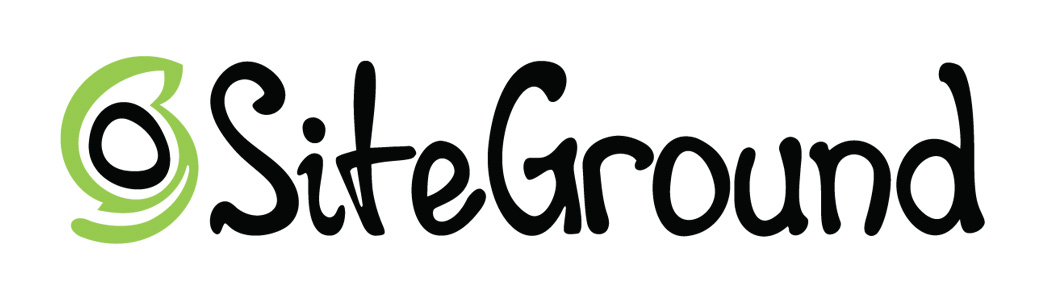
SiteGround vă oferă două opțiuni pentru a edita fișierul php.ini , una este instrumentul de gestionare a variabilelor PHP și alta este că trebuie să editam manual fișierul php.ini așa cum am văzut înainte. Instrumentul este cu adevărat la îndemână pentru începători. Să vedem cum să maximizăm dimensiunea de încărcare a fișierelor folosind instrumentul.
[imagine a instrumentului SiteGround]
Pentru a edita fișierul php.ini folosind instrumentul PHP Variables Manager, conectați-vă la cpanel și găsiți instrumentul manager. Selectați directorul în care este instalat WordPress și faceți clic pe ADAUGĂ .
În aceasta, veți găsi variabilele și câmpurile php care sunt codurile pe care le-am explicat mai sus. În câmpul corespunzător modificați valoarea dorită și salvați modificările. Dacă doriți ca modificările să fie setate pentru toate subdirectoarele, bifați caseta de selectare „Aplicați modificări la toate subdirectoarele” .
Notă: această opțiune este disponibilă numai pentru planurile de găzduire Cloud și dedicate. Pentru găzduirea partajată, trebuie să obțineți asistență tehnică pe partea serverului.
Gata pentru a crește memoria în WordPress Php.ini
Acestea sunt metodele pe care le puteți folosi pentru a crește memoria, adică pentru a crește memoria PHP. Ca și SiteGround, majoritatea furnizorilor de găzduire își vor stabili propriile limite PHP la nivel global pentru găzduirea partajată. Nu putem crește manual memoria PHP într-un astfel de server. Pentru asta, trebuie să cerem asistență furnizorului de găzduire.
